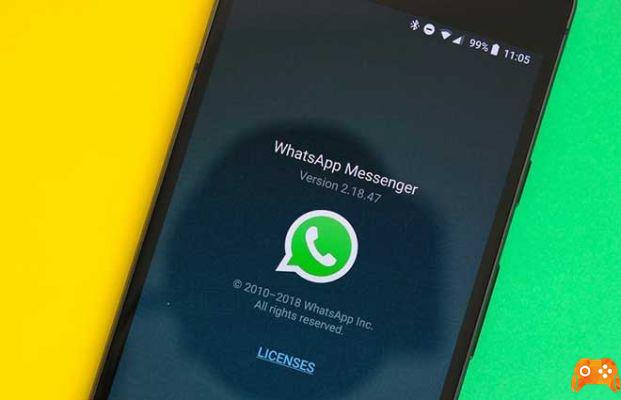
Transferir conversas do Whatsapp do iPhone para o Android é bastante simples. Vá para Configurações, faça login em Bate-papos e vá para Histórico de bate-papo e toque em Exportar bate-papo. A partir daí, conversa a conversa, você pode exportar todas as mensagens trocadas e recebê-las em formato .TXT por qualquer meio. Claro: ao fazer isso, as mensagens desaparecerão do aplicativo WhatsApp.
Existe uma forma de mantê-los dentro do aplicativo, quando você precisar transferir mensagens do Whatsapp do iPhone para o Android. O histórico de mensagens que recebemos diariamente no serviço de mensagens mais comum, o WhatsApp, contém mensagens que devemos guardar, seja porque podem ser usadas no futuro, para nos lembrar de algo ou porque usamos o WhatsApp para trabalho.
O principal problema com a restauração de mensagens do WhatsApp entre as duas grandes plataformas móveis é que o Android faz backup do serviço no Google Drive enquanto os iPhones fazem backup no iCloud. Mover o WhatsApp entre iOS e Android é simples, basta usar o mesmo aplicativo de mensagens, mostro passo a passo como copiar conversas do Whatsapp do iPhone para o Android.
Quando tentamos copiar o WhatsApp de uma plataforma para outra, é outra questão. Esses dois sistemas não são realmente compatíveis, então a única opção é usar un programa intermediário e especializado para resolver o problema. O aplicativo WazzapMigrator permite transferir conversas do Whatsapp do iPhone para o Android de forma simples.
Como transferir conversas do Whatsapp do iPhone para o Android
Primeiro voce tem que extraia o arquivo com mensagens do WhatsApp que o iPhone abriga em sua memória. Para fazer isso, conectamos o dispositivo Apple ao computador e vamos abrir o itunes. Precisamos ter certeza de que realizamos um backup que não é criptografado.
Uma vez o backup, você deve acessar o site oficial do WazzapMigrator e instalar o programa iPhone Backup Extractor no mesmo PC que ele irá extrair mensagens do WhatsApp incluído no backup não criptografado que o iTunes acabou de fazer. O programa é gratuito para as primeiras quatro extrações de arquivos.
Uma vez instalado Extrator de backup, você precisa selecionar o backup do iPhone e pesquisar em Modo especialista. Este botão nos dá acesso a toda a árvore de arquivos do nosso backup do iPhone. Dentro temos que procurar a pasta Grupos de aplicativos e, nela, a pasta correspondente aos arquivos que incluem o histórico de mensagens do WhatsApp.
O nome da pasta que precisamos encontrar termina em .WhatsApp.compartilhado. Existe o arquivo que precisamos exportar: ChatStorage.sqilte.
Marque a pasta inteira, clique em Extrair e salve o arquivo em uma pasta visível. Todos os arquivos multimídia que você recebeu no WhatsApp iOS (vídeos, fotos, documentos de áudio) também podem ser extraídos da pasta que termina com .Whatsapp, dentro Biblioteca -> Mídia e exportando todo o conteúdo dentro, usando o botão Exportar novamente, embora haja mais de quatro arquivos e, portanto, você terá que pagar a licença do Backup Extractor para fazer isso.
Chegou a hora de conecte o telefone Android ao PC onde queremos transferir todas as conversas do Whatsapp do iPhone para o Android. Conecte-o ao seu PC via cabo USB e ligue o transferência de dados no painel de Notificações. Você deverá ver a opção "EUA USB por"E selecione"Transferir arquivos".
Agora você pode trabalhar com seu telefone como se estivesse sozinho outra pasta no seu computador. Abra-o e arraste e solte os arquivos - ou um único arquivo ChatStorage.sqilte - que acabamos de exportar do backup do iPhone na pasta Downloads do seu telefone Android.
Então, certifique-se de ter WhatsApp desinstalado no alvo Android e instalar Wazzap Migrator.
Abra o aplicativo, verifique se WazzapMigrator detectou os arquivos que acabamos de transferir para o telefone Android e inicie o processo de migração clicando na opção correspondente.
No nosso caso, WazzapMigrator nos avisará que não detectou o arquivo multimídia porque decidimos usar outros métodos para recuperá-los. Pressione o símbolo "play”Para iniciar o processo e esperar pacientemente.
O último passo é reinstalar o WhatsApp no Android mais recente. No momento da instalação, lembre-se de clicar em Restaurar a cópia local do WhatsApp, não aquele que você pode obter no Google Drive. Por fim, veremos como todos os nossos últimos chats e suas conversas foram migrados com sucesso no novo telefone.
Você descobriu como transferir o Whatsapp do iPhone para o Android, digamos que seja um pouco longo, mas não difícil.
Leia também: As notificações do WhatsApp não chegam, como corrigir
Leitura:
- Como transferir o WhatsApp do Android para o iPhone
- Como habilitar a autenticação de dois fatores do WhatsApp para Android
- Como alterar seu número de telefone do WhatsApp
- Como recuperar mensagens e fotos apagadas do WhatsApp do iPhone
- Como alterar o plano de fundo do WhatsApp de um bate-papo ou de todos os bate-papos






